Mẹo trích xuất văn bản tiếng Việt trên hình ảnh và PDF
3 ứng dụng chụp ảnh xóa phông trên smartphone
Cách sao lưu hình ảnh tự động lên đám mây
3 cách chuyển hình ảnh từ smartphone sang laptop
Cách gửi hình ảnh 4K qua Facebook Messenger
Cách khôi phục tùy chọn Search Google for Image Cách tắt tính năng nhận diện khuôn mặt trên iPhone Cách cài đặt lại ứng dụng trên iPhone mà không mất dữ liệu 6 cách sửa lỗi khi điện thoại Samsung không sạc nhanh Cách chặn các trang web theo dõi bạn khi sử dụng iPhone
1. Photos
Đầu tiên, bạn hãy mở ứng dụng Photos (ảnh) trên iPhone, nhấn nút Select và chọn những tấm ảnh, video cần ẩn. Sau đó, bấm vào biểu tượng chia sẻ ở góc trái bên dưới rồi tìm đến mục Hide (ẩn) > Hide Photo (ẩn ảnh). Lưu ý, nếu trước đó đã bật tính năng đồng bộ hình ảnh trên iCloud, mọi thứ bạn ẩn trên iPhone cũng sẽ bị ẩn trên các thiết bị đăng nhập cùng một tài khoản Apple ID.
Bạn đang xem: Cách lưu ảnh riêng tư trên iphone

(quartetpress.com)- Trong quá trình sử dụng iPhone, hẳn là sẽ có đôi lần bạn nhận được các cuộc gọi từ những người không mong muốn, tuy nhiên trên màn hình lại không hiển thị nút Decline (từ chối). Làm thế nào để khắc phục vấn đề trên?
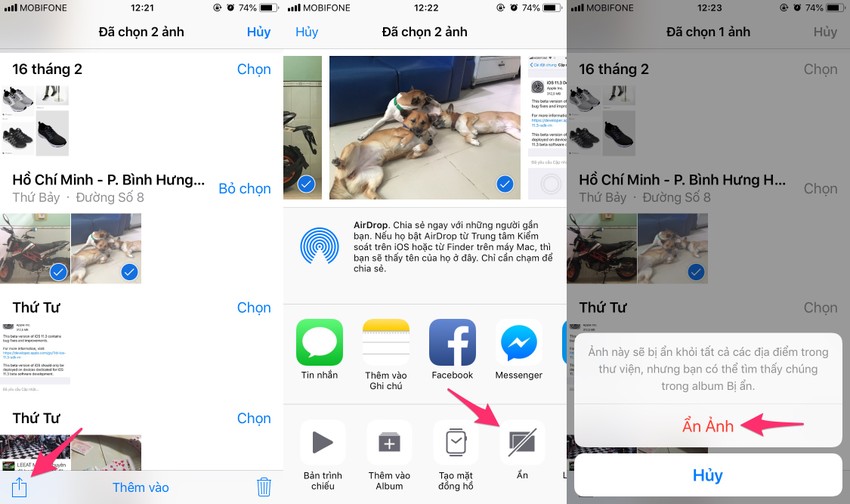
Sau khi ẩn thành công, hình ảnh và video sẽ không hiển thị bên trong thư viện mà nằm ở thư mục Hidden (bị ẩn). Để xem lại, bạn chỉ cần mở ứng dụng Photos (ảnh), chuyển sang thẻ Album > Hidden (bị ẩn). Nếu muốn hiển thị trở lại, người dùng chỉ cần chọn hình ảnh, video, nhấn vào biểu tượng chia sẻ và chọn Unhide (hiện).
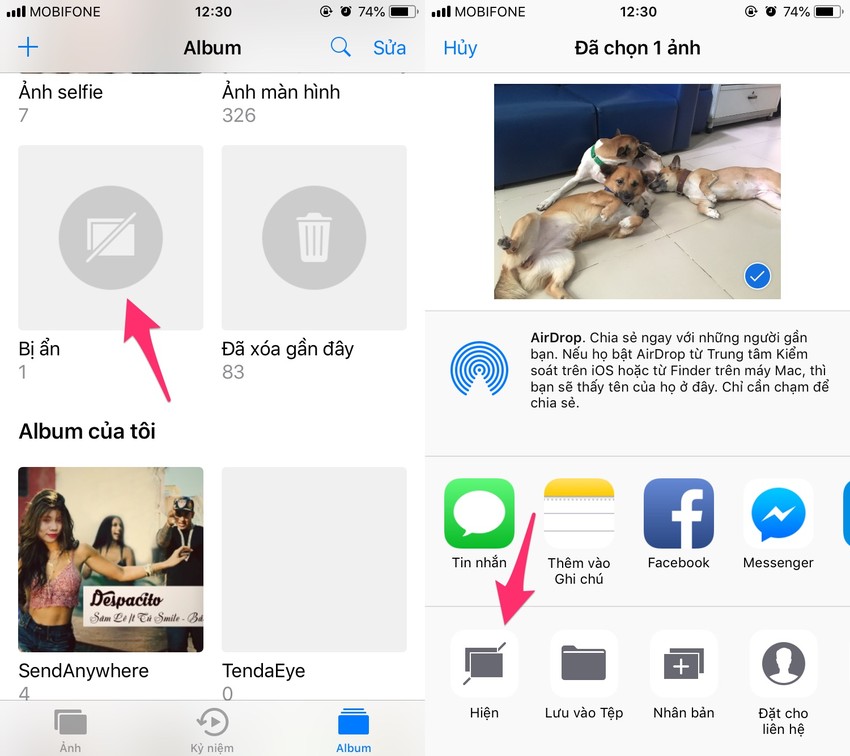
2. Keepsafe
Nhìn chung, cách trên chỉ đơn thuần chỉ giúp ẩn hình ảnh, video khỏi con mắt tò mò của người khác. Để tăng thêm phần bảo mật, bạn nên cài đặt thêm các ứng dụng miễn phí của bên thứ ba như Gallery Vault (https://goo.gl/xeXpcD) hoặc Keepsafe (https://goo.gl/TrB9FN). Cả hai đều hỗ trợ mã hóa hình ảnh, video và các tập tin quan trọng, tránh được con mắt tò mò của người khác.
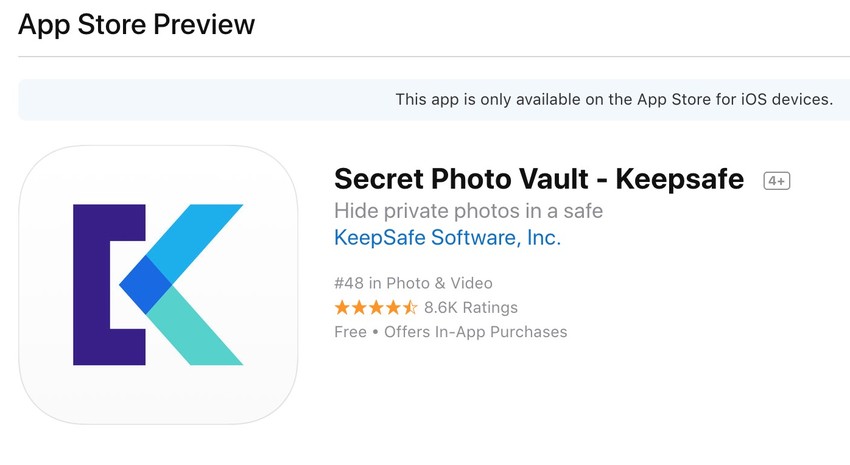
Nếu là lần đầu tiên sử dụng, bạn cần phải đặt mật khẩu truy cập ứng dụng bằng hình vẽ (pattern) hoặc mã PIN. Để bảo vệ các tập tin quan trọng, bạn bấm vào biểu tượng dấu cộng ở góc phải bên dưới và chọn Add files hoặc truy cập trực tiếp vào các thư mục có sẵn và thực hiện tương tự. Ứng dụng sẽ tự động mã hóa và ẩn các tập tin, hình ảnh quan trọng khỏi thư viện. Khi bấm vào biểu tượng ba chấm ở bên cạnh mỗi thư mục, bạn có thể đổi tên, đặt ảnh bìa hoặc thiết lập thêm một lớp mật khẩu.
Xem thêm: Cách Chèn Hình Đông Vào Powerpoint, Cách Chèn Ảnh Động Gif Vào Powerpoint
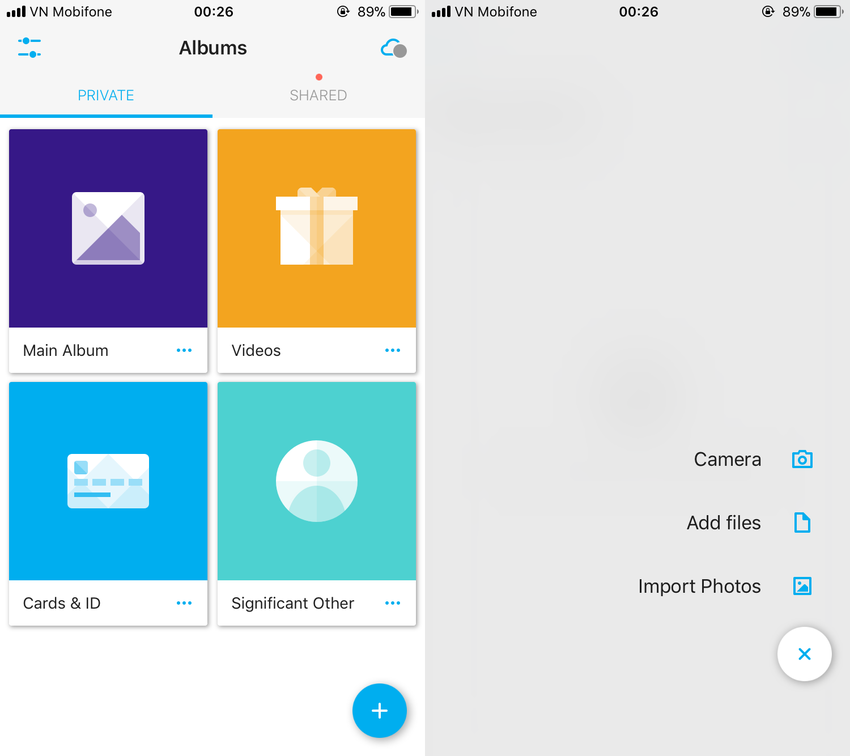
Ngoài ra ứng dụng còn có khá nhiều tính năng thú vị khác như thiết lập bảo mật vân tay, tự động chụp ảnh kẻ trộm khi có ai đó mở khóa sai nhiều lần.
Tương tự, ứng dụng Gallery Vault cũng hỗ trợ ẩn và mã hóa các dữ liệu quan trọng (bao gồm thẻ nhớ). Đặc biệt, ứng dụng còn cung cấp một số tùy chọn hỗ trợ người dùng duyệt web riêng tư, ẩn biểu tượng ứng dụng trên màn hình chính, cảnh báo khi có ai đó đang cố tình xâm nhập và rất nhiều tùy chọn khác mà bạn có thể tìm hiểu thêm trong quá trình sử dụng.
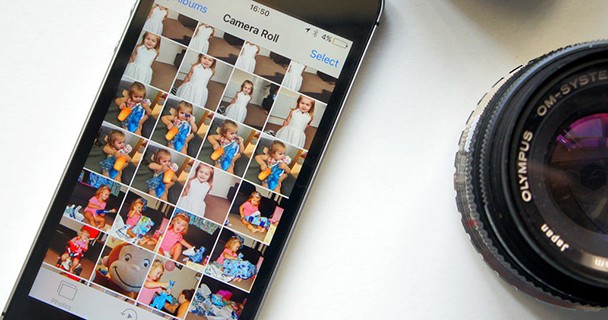
Nếu cảm thấy hữu ích, bạn đừng quên chia sẻ bài viết cho nhiều người cùng biết hoặc để lại bình luận khi gặp rắc rối trong quá trình sử dụng.

(quartetpress.com) - Việc thay đổi DNS (hệ thống phân giải tên miền) sẽ giúp tăng tốc WiFi cũng như nâng cao khả năng bảo mật dữ liệu.
MINH HOÀNG















